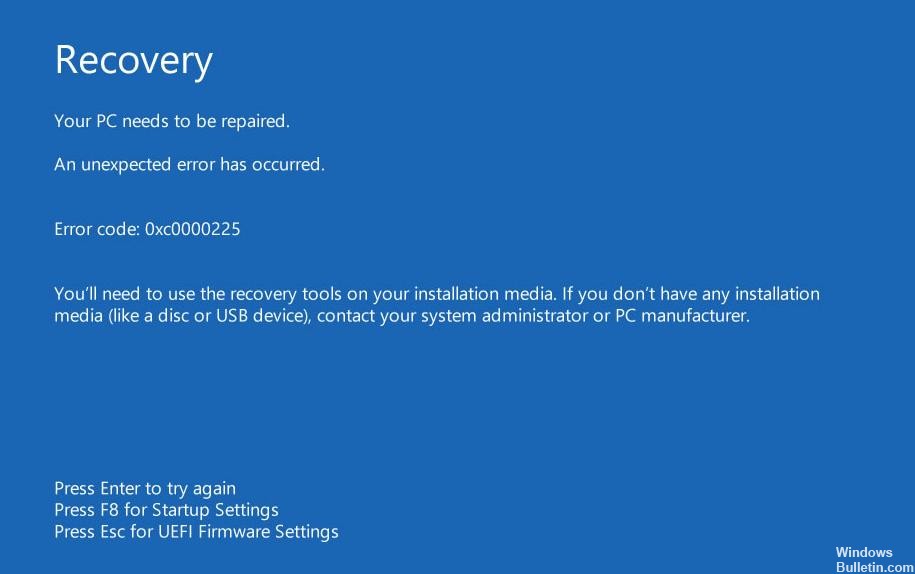5月2024更新:使用我们的优化工具停止收到错误消息并减慢您的系统速度。 立即获取 此链接
- 下载并安装 修复工具在这里。
- 让它扫描你的电脑。
- 然后该工具将 修理你的电脑.
步骤 1:启动 Windows 自动修复。
第 2 步:运行手动 SFC 并检查磁盘扫描。
第 3 步:重建 BCD。
第 4 步:您的活动分区。
步骤 5:检查有故障的硬件。
重启你的电脑。 第一个解决方案是最简单和最明显的:重新启动计算机。
运行 SFC 和 CHKDSK。 sfc CHKDSK 是 Windows 系统实用程序,可以帮助您修复损坏的文件系统。
更新 Windows 10。
方法一:检查设备的物理连接。 1:
方法 恢复 BCD 文件。
重建方法 3:BCR 配置单元。
方法4:运行自动修复实用程序。
方法 5:重置 BIOS/UEFI 设置。
方法六:在线启动盘。
得到更正为“ 0xc0000225:发生意外错误” Windows的引导错误 操作系统。

造成这种错误的最常见原因之一是BCD的缺失或损坏。 这可能是由于硬盘写入错误,电源故障,引导扇区病毒或BCD手动配置中的错误而导致的。 这意味着Windows无法找到用于引导的系统文件,也称为BCD(引导配置数据)。 换句话说,如果您的系统文件已损坏,磁盘文件系统配置错误,或者如果您有硬件缺陷,则会发生0xc0000225错误。
如何更正错误代码0xc0000225?
自动Windows修复

首先,您应该尝试Windows 10内置故障排除。 系统会自动搜索问题并尝试自行解决问题。 希望它会修复你受损的BCD,这样你就可以恢复工作了。
从Windows 10安装软盘启动后,请等到您看到Windows安装程序屏幕。 确认语言选项,然后单击“下一步”。 如果出现“立即安装”屏幕,请单击左下角的“修复计算机”链接。
出现选项菜单,选择故障排除,然后选择高级选项。 从“高级选项”菜单中,选择“自动修复”。 运行该过程并在完成后重新启动计算机。
使用启动修复来修复BOOTMGR。

在Windows Vista,Windows 7,Windows 8,Windows 8,Windows 8.1和Windows 10上,启动修复可用于扫描系统是否已损坏或丢失系统文件,如果BCD文件已损坏或丢失,则将其替换。
2024年XNUMX月更新:
您现在可以使用此工具来防止 PC 问题,例如保护您免受文件丢失和恶意软件的侵害。 此外,它是优化计算机以获得最大性能的好方法。 该程序可轻松修复 Windows 系统上可能发生的常见错误 - 当您拥有触手可及的完美解决方案时,无需进行数小时的故障排除:
- 步骤1: 下载PC修复和优化工具 (Windows 10,8,7,XP,Vista - Microsoft金牌认证)。
- 步骤2:点击“开始扫描“找到可能导致PC问题的Windows注册表问题。
- 步骤3:点击“全部修复“解决所有问题。
启动修复是Windows安装磁盘上可用的自动诊断和修复工具,可用于查找和修复一些常见问题。 有关启动修复如何工作及其功能的更多信息,请访问我们的知识库。
重建BCD

由于引导错误通常是由于缺少BCD引起的,因此重建通常是一个很好的解决方案。
以下是重建BCD的步骤:
从Windows安装软盘启动
选择正确的语言,时间和键盘输入后,单击“修复计算机”。
选择Windows安装驱动器,通常为C:\,然后单击“下一步”。
出现“系统恢复选项”字段时,选择“命令提示”
编写以下命令,然后按Enter:bootrec / rebuildbcdd
如果程序找到Windows安装并询问是否应将其添加到开始列表,请按Y.
修复启动文件
从Windows媒体启动计算机。
在“语言选项”屏幕上,点击“下一步”
选择修复计算机。
然后选择故障排除->高级选项->命令提示符。
在命令提示符处,按您指定的顺序键入以下命令:
BOOTREC / FIXMBR
bootrec / fixboot / fixboot
bootrec / scanos
bootrec / rebuildbcdd
按“ A”将安装添加到引导列表,然后按Enter。
关闭命令提示符。
重新启动计算机,如果0xc0000225仍然存在,请按照以下步骤操作。
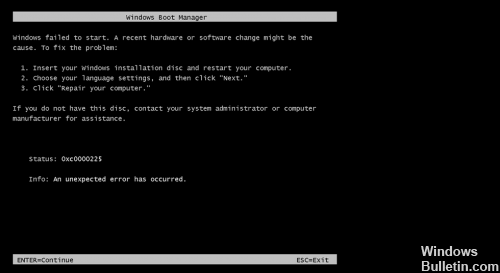
https://www.dell.com/community/Windows-10/Blue-Recovery-Screen-Error-Code-0xc0000225/td-p/5166714
专家提示: 如果这些方法都不起作用,此修复工具会扫描存储库并替换损坏或丢失的文件。 在问题是由于系统损坏引起的大多数情况下,它都能很好地工作。 该工具还将优化您的系统以最大限度地提高性能。 它可以通过以下方式下载 点击这里

CCNA,Web开发人员,PC疑难解答
我是计算机爱好者和实践IT专业人员。 我在计算机编程,硬件故障排除和维修方面拥有多年的经验。 我专注于Web开发和数据库设计。 我还拥有网络设计和故障排除的CCNA认证。